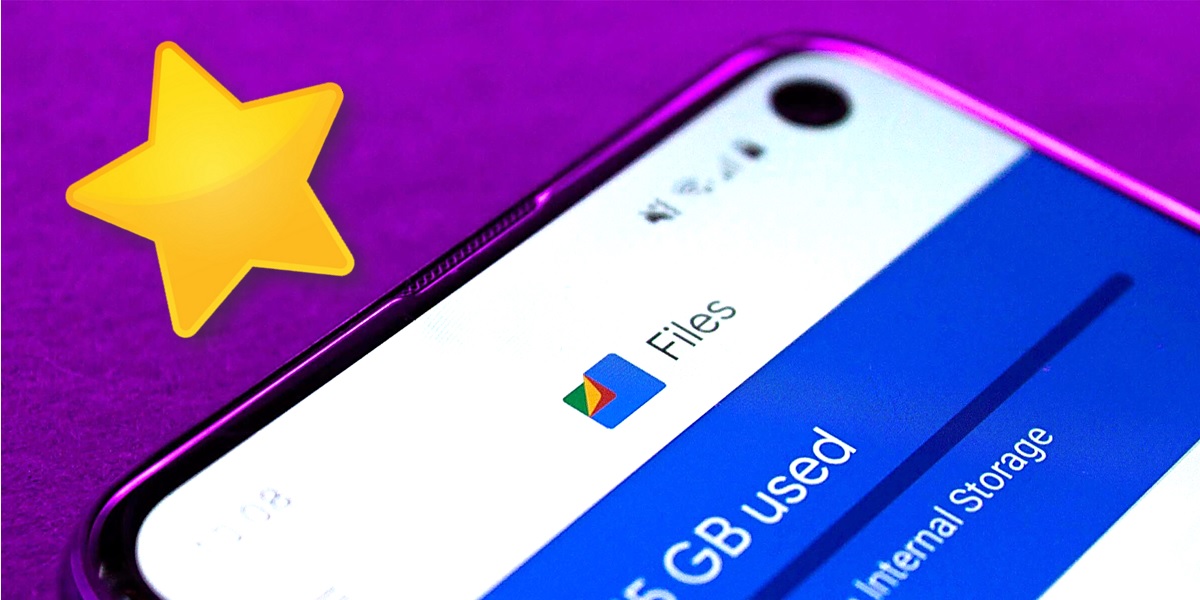
Files es el explorador de archivos oficial de Google para Android que, pese a ser una de sus mejores apps, es poco conocido al no venir preinstalado en la mayoría de móviles. Este año Google ha lanzado varias actualizaciones jugosas para Files con las que recibió un reproductor de vídeos más avanzado y soporte para almacenamiento en la nube. Ahora, la gran G ha vuelto a actualizar su explorador de archivos con una función que seguramente te gustará por lo útil que es.
Hablamos de la Carpeta favorita, un espacio en Google Files donde podrás almacenar de forma segura tus documentos, fotos y demás archivos favoritos. Lo que guardes en esta nueva carpeta quedará excluido de la limpieza y de las sugerencias de eliminar que hace Google Files, por lo que no se borrarán por equivocación. Así que no solo te servirá como acceso directo para tus cosas favoritas, sino también como lugar para exceptuar archivos de la función de limpieza de Google Files.
Cómo usar la carpeta de favoritos de Google Files
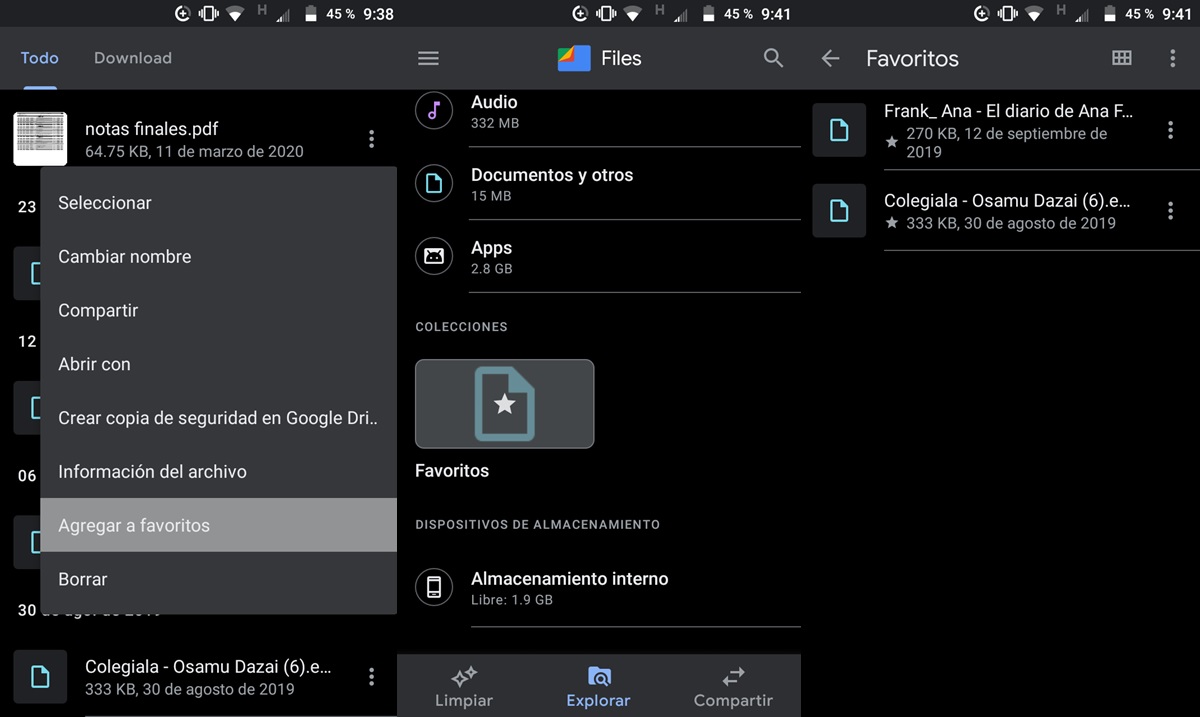
Antes de nada, para poder hacer uso de la Carpeta favorita del explorador de archivos Google Files, debes actualizar la aplicación a su versión 1.0.362806406 o posterior a través de la Play Store. Si aún no te aparece disponible esta versión en la tienda, entonces actualiza la app descargando su APK más reciente.
Descargar | Files de Google en APKMirror
Una vez que tengas actualizada la aplicación, ya podrás empezar a agregar archivos a la Carpeta favorita de esta forma:
- Abre Files de Google.
- Busca el archivo que quieres agregar a la carpeta y toca los tres puntos verticales que están al lado de él.
- Si son varios archivos, mantén pulsado uno y luego ve tocando todos los que quieres seleccionar para finalmente pulsar los tres puntos de la esquina superior derecha.
- Presiona en Añadir a favoritos.
- Para entrar en la Carpeta favorita, ve a la pestaña Explorar de la app.
- En la sección Colecciones, toca en Favoritos.
¡Listo! Esta carpeta puedes organizarla como cualquier otra de Files, ordenando los archivos por nombre, fecha, tamaño, etc. Además, no olvides que los archivos que pongas en ella no serán eliminados por la función de limpieza de Google Files de ninguna manera.
Asimismo, recuerda que Google Files ya tiene otra carpeta especial como esta que también es muy útil. De hecho, aquí te dejamos con un artículo para aprender a configurar la Carpeta segura y oculta de Google Files.
















